
Windows ses sürücüleri nasıl güncellenir, adımlar için Aygıt Yöneticisi’ni açın, ses kartınıza sağ tıklayın ve “Sürücüyü Güncelle”yi seçin. Diğer yöntemler, Windows Update’i kullanma ve üreticinizin web ortamındaki en son hücre güncelleme indirip yüklemeyi içerir.
Ses sürücülerinizi güncelleyerek çeşitli ses sorunlarınızı çözer ve muhtemelen genel ses geliştirmeleri elde edebilirsiniz. Bunu Aygıt Yöneticisi, Windows Update ve ses kartı üreticinizin web sitesini kullanarak yapabilirsiniz. Windows 10 veya 11 PC’nizde bunu nasıl yolları boyut sistemleriz.
İçerik konuları
Ses Sürücülerini Güncellemek için Aygıt Yöneticisini Kullanın
Ses sürücülerinizi güncellemenin en kolay yolu, Windows’un yerleşik Aygıt Yöneticisi aracını kullanmaktır . Bu araç, ses kartı sürücüleriniz de dahil olmak üzere aygıtlarınız için en son sürücüleri otomatik olarak bulur ve yükler.
Kullanmak için “Başlat” menüsünü açın, “Aygıt Yöneticisi”ni arayın ve aracı seçin.
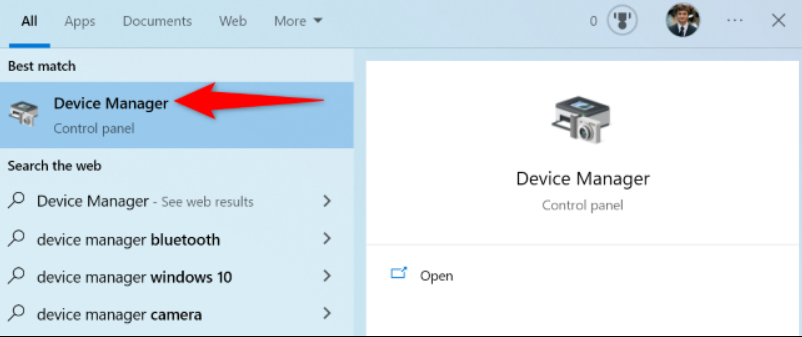
Aygıt Yöneticisi’nde, “Ses, Video ve Oyun Kumandaları”nın yanındaki sağ ok simgesini tıklayın.
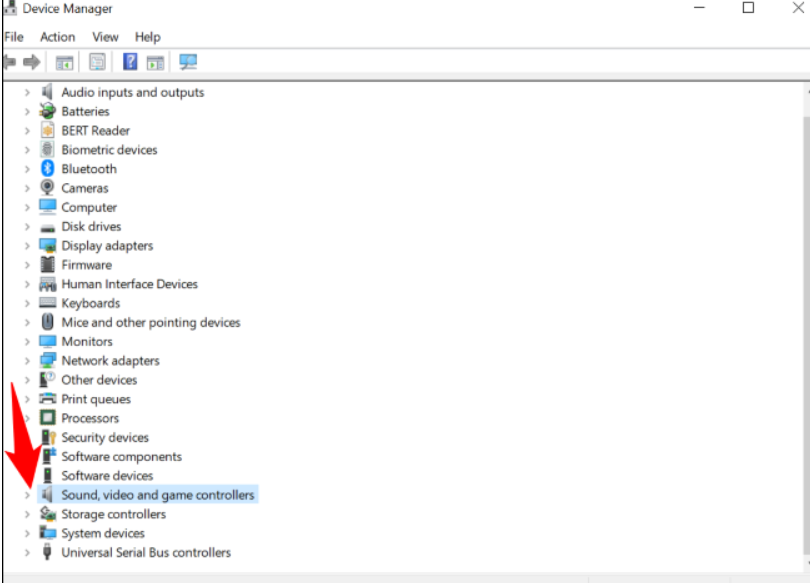
Genişletilmiş menüde, ses kartınıza sağ tıklayın ve “Sürücüyü Güncelle”yi seçin.
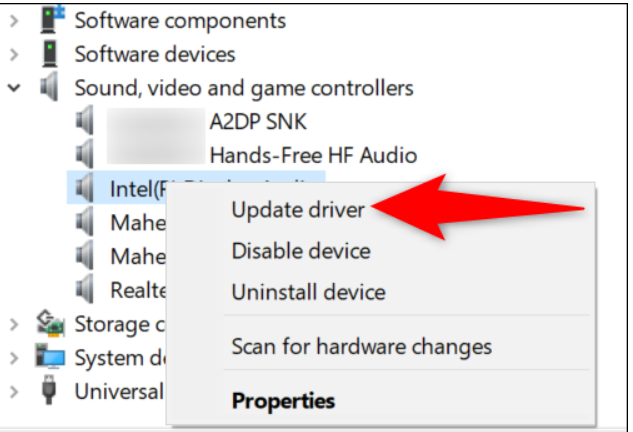
Açılan pencerede “Sürücüleri Otomatik Olarak Ara” seçeneğini seçin.
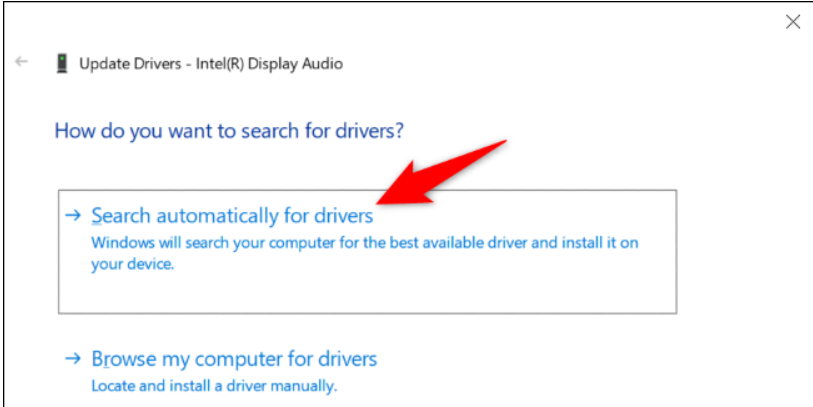
Ses kartınız için daha yeni sürücüler varsa, yüklemek için ekrandaki talimatları izleyin.
Ve şimdi bilgisayarınızdaki en yeni ses sürücülerini sallıyorsunuz.
En Son Ses Sürücülerini Almak için Windows Update’i Kullanın
Bilgisayarınızın çeşitli sürücülerini güncellemenin başka bir yolu da Windows Update’i kullanmaktır. Bu özellik , Windows işletim sistemi güncellemelerinin yanı sıra ses kartınız da dahil olmak üzere bağlı donanım aygıtlarınızın güncellemelerini denetler.
Aygıt Yöneticisi ses kartınız için en son sürücüleri bulamadıysa, bu yöntemi kullanmaya değer.
Windows 10’da
Windows+i kullanarak Ayarlar’ı başlatarak sürücü güncelleme işlemini başlatın. Ardından, “Güncelleme ve Güvenlik”i seçin.
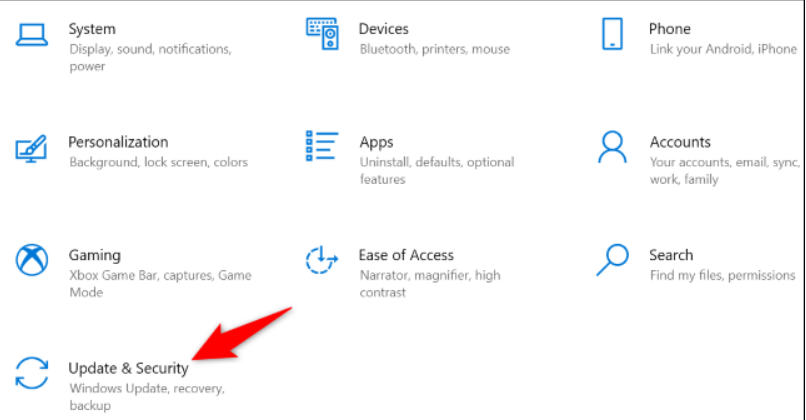
Soldaki kenar çubuğunda “Windows Update”i tıklayın. Sağ bölmede, “Güncellemeleri Kontrol Et” i seçin.
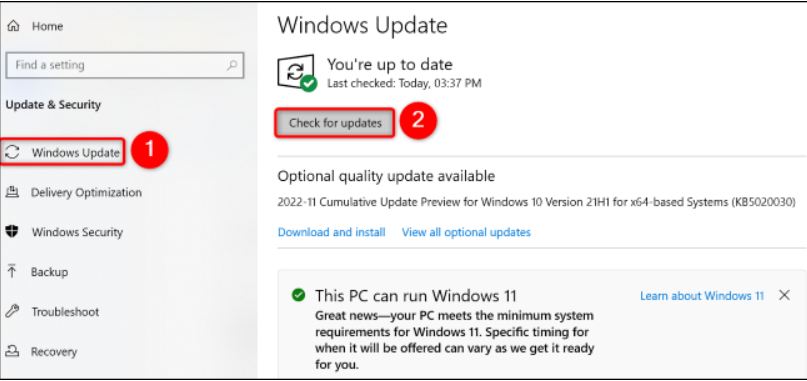
Mevcut güncellemeleri yükleyin, ses sürücüleriniz güncellenecektir. Ardından, Windows 10 PC’nizi yeniden başlatın.
Windows 11’de
Windows+i tuşlarına basarak Ayarlar uygulamasını başlatın. Ardından, sol kenar çubuğundan ” Windows Update “i seçin.
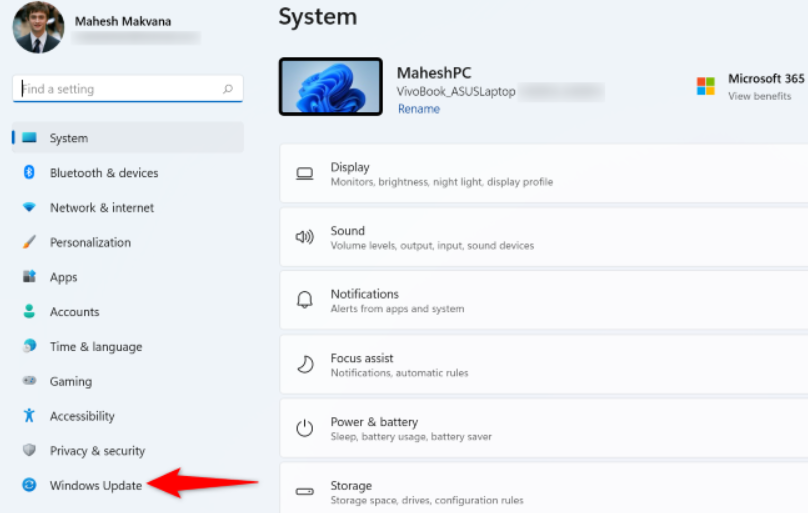
Sağ bölmede, “Güncellemeleri Kontrol Et” i tıklayın.
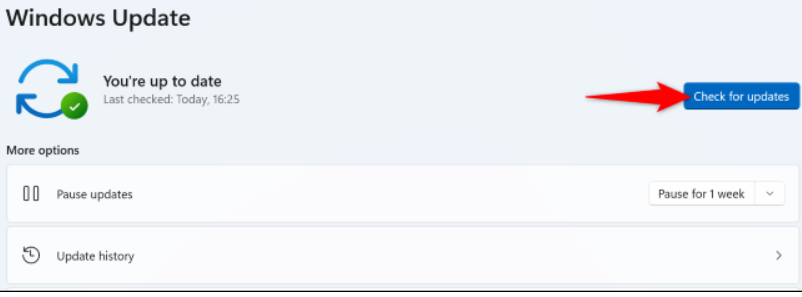
Güncellemeler varsa, “Şimdi İndir”i seçerek indirin. Bu, güncellemenin boyutuna ve internet bağlantınızın hızına bağlı olarak birkaç dakikadan birkaç dakikaya kadar sürer.
Güncellemeleriniz indirildiğinde, “Şimdi Yükle”yi tıklayarak yükleyin.
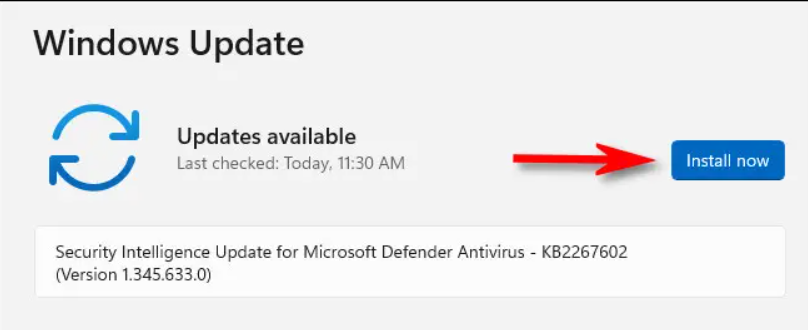
Güncelleştirmeleri yüklediğinizde Windows 11 PC’nizi yeniden başlatın.
Windows ta ses sürücüleri nasıl güncellenir makalemiz umarım yardımcı olmuştur.








































